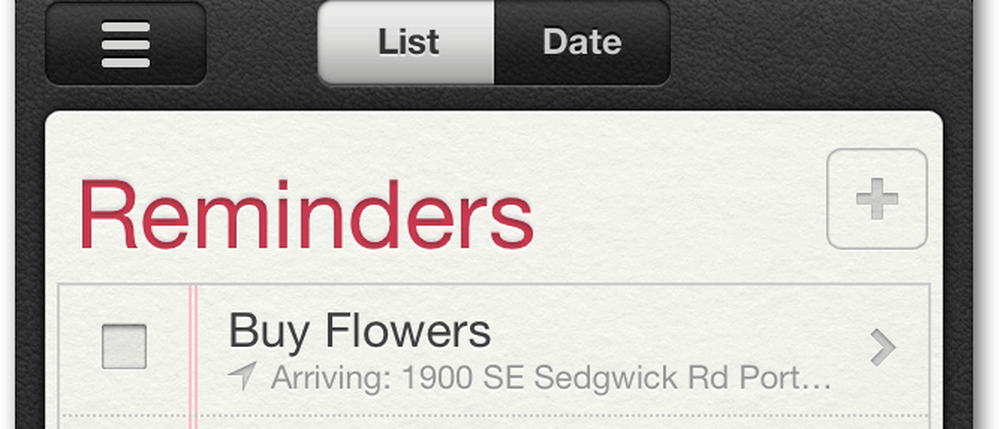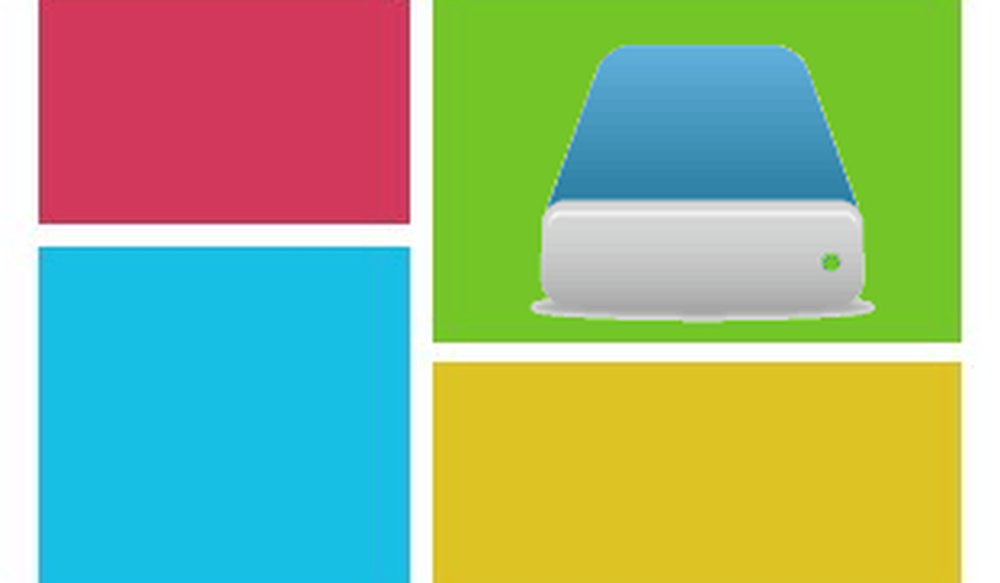Come creare un collegamento privilegiato per l'amministratore che ignora il controllo dell'account utente di Windows


La settimana scorsa abbiamo imparato come creare un pulsante di cancellazione della cronologia totale del computer discreto usando CCleaner. L'unico problema era che quando Windows ha lanciato il collegamento ha causato l'apertura della finestra di sicurezza UAC (User Account Control). Fortunatamente, Microsoft ha inavvertitamente incluso un modo per ignorare i prompt UAC se il collegamento viene eseguito come attività dell'amministratore. Impariamo come crearne uno!
Di seguito verrà illustrato il processo di impostazione di un'attività in Windows che si comporterà come una normale scorciatoia, tranne che non richiederà una conferma del prompt UAC. Ad esempio, installerò CCleaner per l'esecuzione in background senza il prompt UAC.
Nota: Se hai già familiarità con la creazione di attività in Windows 7 o Vista, puoi probabilmente saltare al passaggio 7.
Passo 1
Clic le finestre Start Menu Orb e genere agenda nella casella di ricerca. stampa accedere.
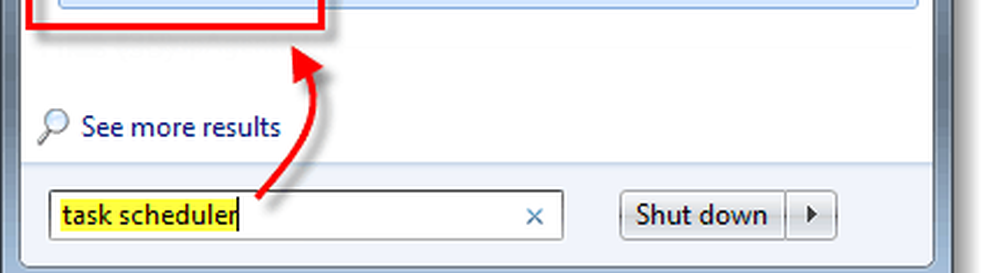
Passo 2
Nella finestra dell'Utilità di pianificazione, Clic il Azione menu e Selezionare Crea attività...
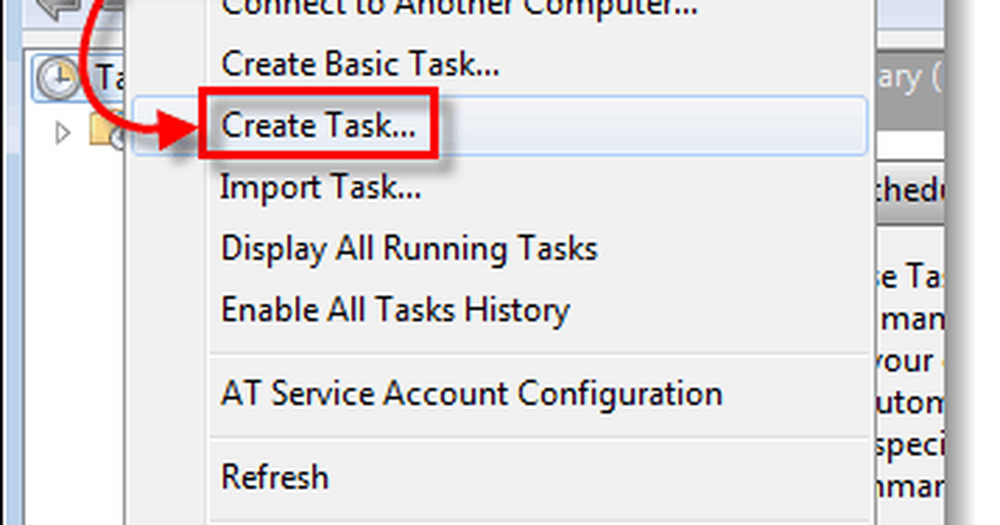
Passaggio 3
La finestra Crea attività dovrebbe aprirsi automaticamente alla scheda Generale. Da qui genere un nome nella casella delle attività. Il prossimo, Dai un'occhiata la scatola etichettata Esegui con i massimi privilegi.
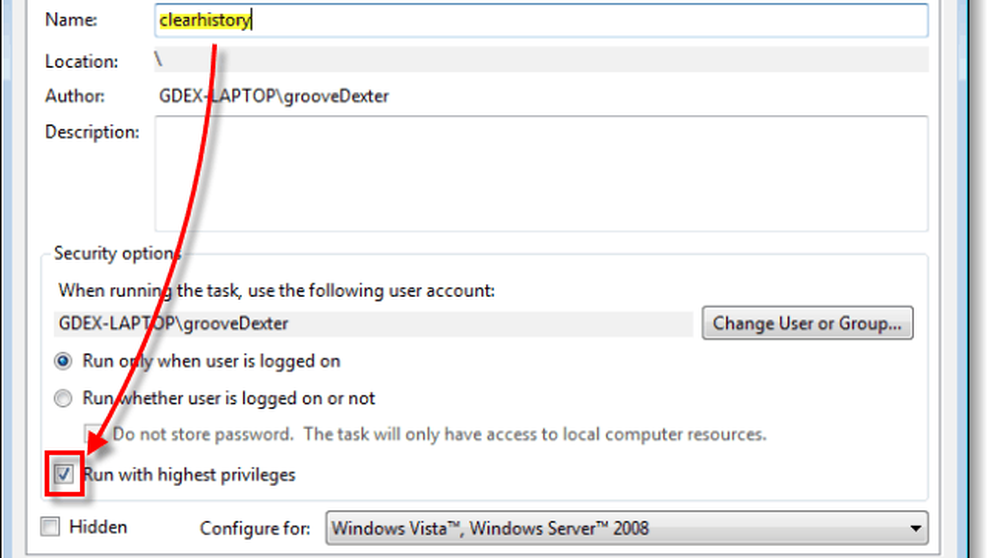
Passaggio 4
Adesso SALTA la scheda Trigger, vai direttamente al Azioni scheda invece. Clic Nuovo... e nella finestra Nuova azione Navigare al programma per cui vorresti creare una scorciatoia. Assicurati di aggiungere argomenti che potresti desiderare, ma quelli sono facoltativi.
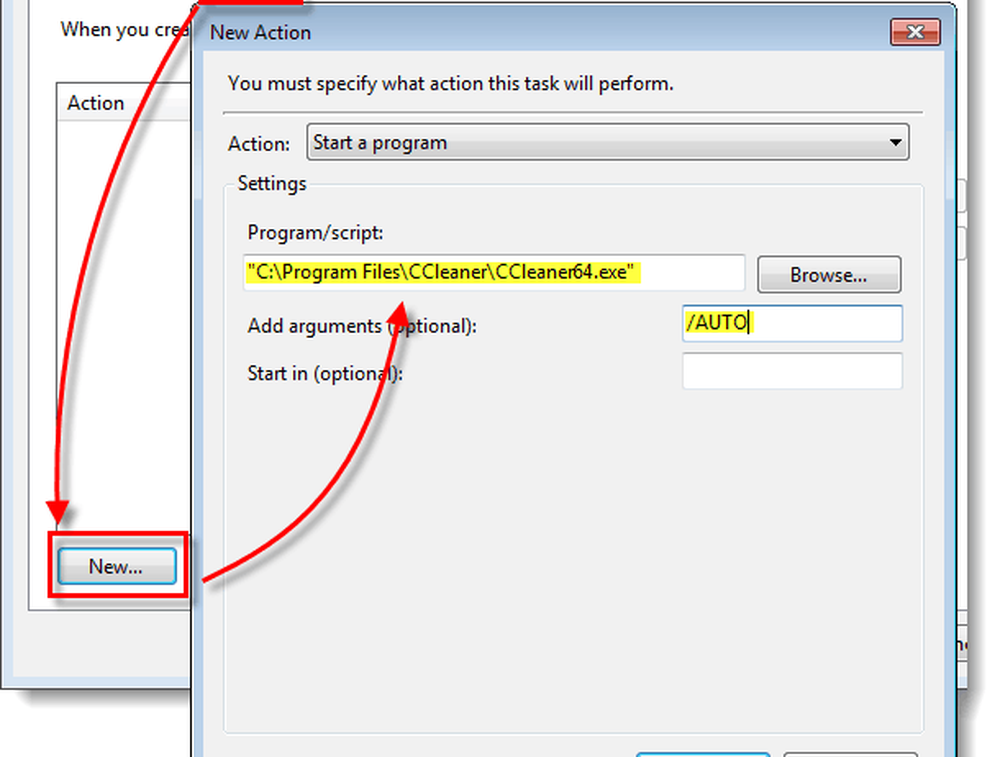
Passaggio 5
Clic il condizioni scheda successiva, e Deseleziona la scatola etichettata Avviare l'attività solo se il computer è acceso. In caso contrario, questa opzione impedirà il corretto funzionamento dell'attività se si è su un laptop scollegato.
Una volta fatto con questo passaggio, Clic ok per salvare e uscire dall'attività.
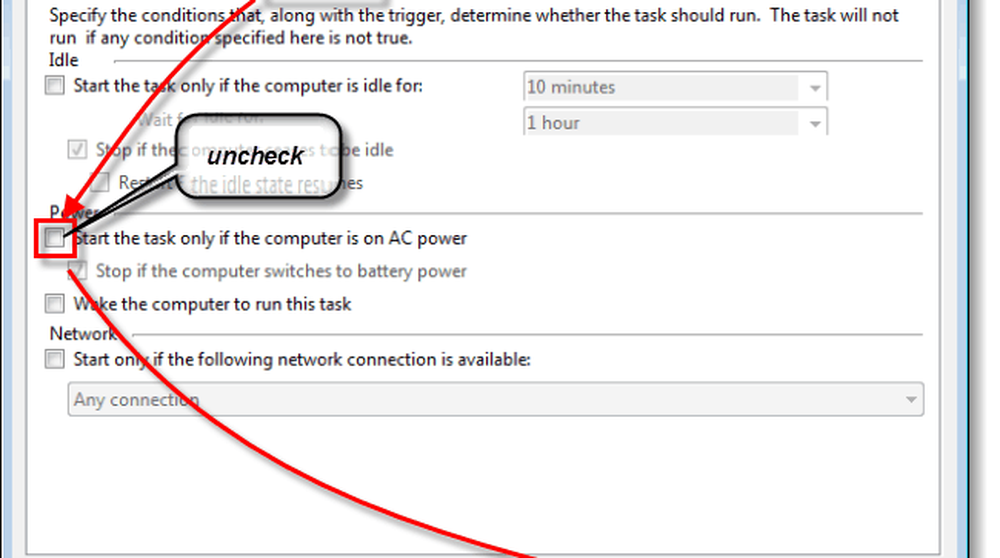
Passaggio 6
Ora su qualsiasi posto vuoto sul del desktop, eseguire a Right-Click. Dal menu di scelta rapida Selezionare Nuovo> Collegamento.
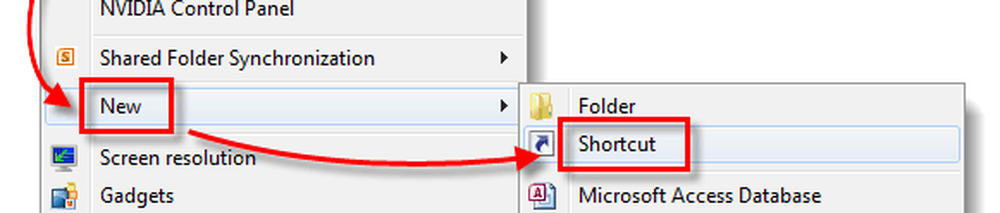
Passaggio 7
Nella casella di testo, genere nel seguente*:
schtasks / run / tn "clearhistory"
Se hai problemi a farlo funzionare, assicurati di farlo digitare manualmente i segni di quotatura (").
*Sostituire cancellare la cronologia con qualsiasi nome tu abbia scelto la scorciatoia, ma assicurati di mantenere le virgolette intorno!
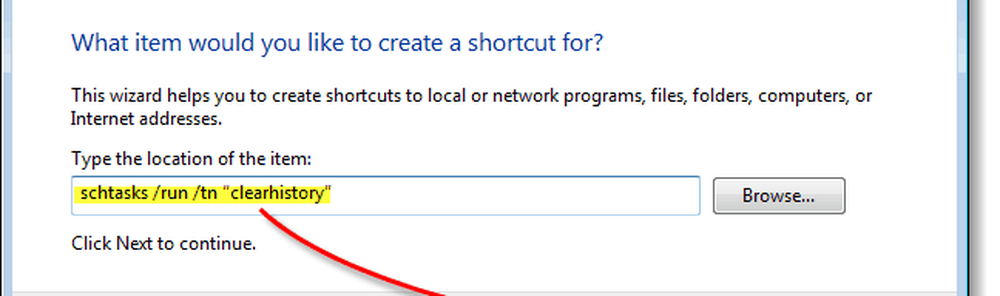
Passaggio 8
Ora devi solo nominare la scorciatoia. Questo è il nome che verrà visualizzato sotto il desktop, il menu Start o ovunque tu decida di posizionarlo.
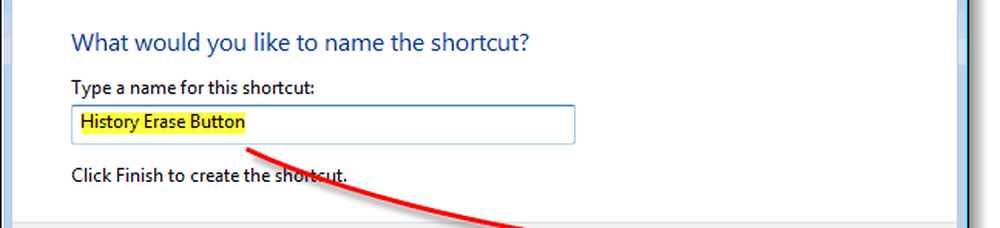
Fatto!
Ora hai una scorciatoia che eseguirà qualsiasi applicazione a cui l'hai indirizzata senza richiedere la finestra di dialogo UAC. Nel mio esempio ho usato CCleaner poiché una scorciatoia normale avrebbe richiesto il controllo dell'account utente. Come puoi vedere nello screenshot qui sotto, è iniziato subito.
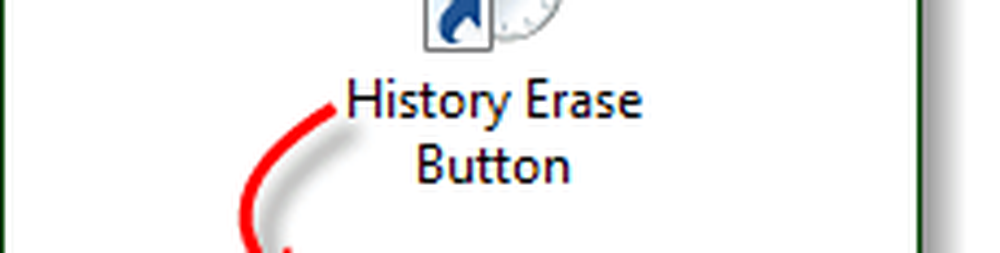
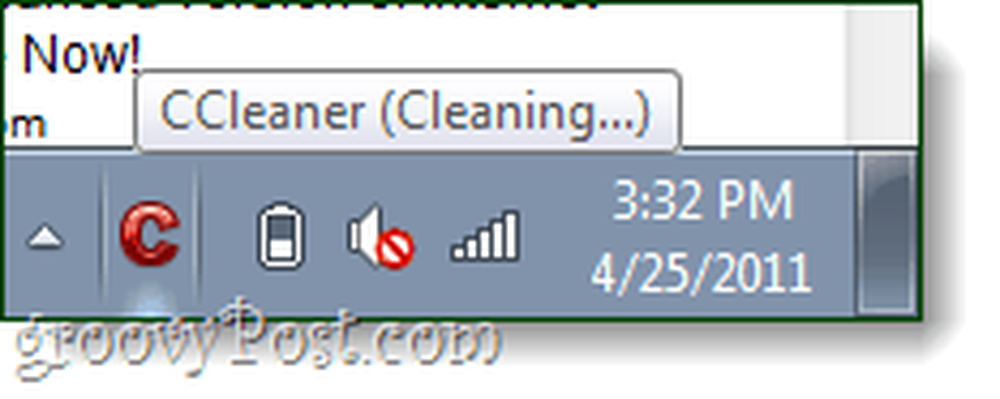
Domande, commenti? Scendi uno sotto!